
不動産の世界から
「不」をなくそう!
 ABOUT
RE/MAXとは
ABOUT
RE/MAXとは
RE/MAXはエージェントセントリックモデルを導入し、
世界110以上の国と地域、14万人以上のエージェントが参加し、年々増加しています。
「大手不動産会社に行くか」vs「地元の不動産屋に聞くか」この2つの選択肢ではなく、
「不動産エージェントに相談する」というお客様にとって新しい第三の選択肢を提供します!
AGENT エージェント紹介
不動産営業経験30年のベテラン、
未経験からRE/MAX Japanの
TOPエージェントに登りつめた女性エージェント、
子育てとエージェントの両立を確立したエージェント、
Re/MAX L-styleには従来の不動産会社とは一線を画した
エージェントたちが在籍しています。
COMPANY 会社情報
RE/MAX L-styleはそれぞれの得意分野を活かし、
活動しているエージェントが約20名在籍しています。
不動産の有効活用、相続対策、空き家対策、外国語対応など
不動産に関わることなら何でも全てお任せください。

L-STYLE NOW ブログ
不動産売買に関すること、不動産税務に関すること、
不動産知識を学ぶコンテンツを提供しています。
タグ検索で調べたい内容にリンクした記事も検索できますので、
ご自由にご覧ください。
RECRUIT エージェント募集
お客様一人一人が抱える問題を、
一つ一つ解決していくことが私たちエージェントの使命です。
そのためには一人の経験や知識、知恵だけでは補いきれません。
私たちはチームとして解決していくことを提言しており、
RE/MAX L-style全員でお客様に満足していただける結果を提供いたします。





























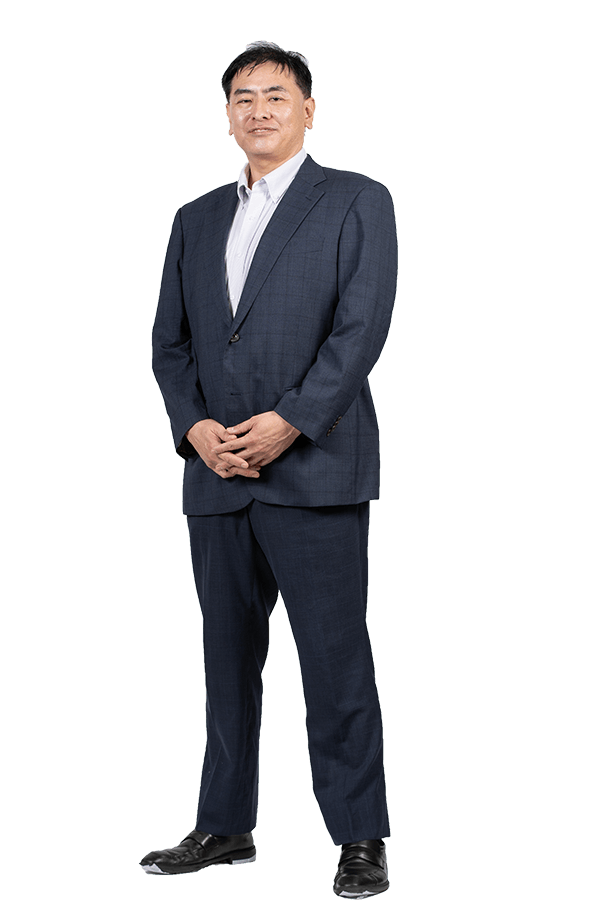













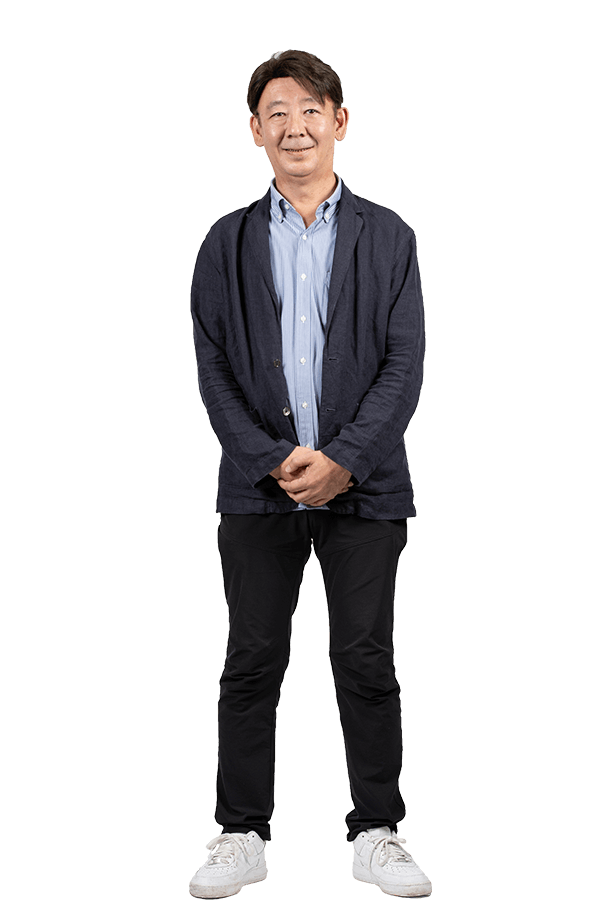




























SOCIAL MEDIA ソーシャルメディア